通过vlookup函数找相同名字数据的方法:1、打开一个有重复数据的Excel工作表;2、选择“C2”单元格,再选择插入函数“fx”,然后在弹出的函数参数找到“VLOOKUP”;3、通过“=VLOOKUP(A2,A3:A14,1,0)=A2”公式找到相同数据即可。

本教程操作环境:Windows10系统、Microsoft Office Excel2016版、Dell G3电脑。
怎么通过vlookup函数找相同名字数据?
Excel使用vlookup函数查找重复值、重复项
1.打开一个Excel工作表,假设我们有一个数据表如图,在该表中的姓名是有重复的。
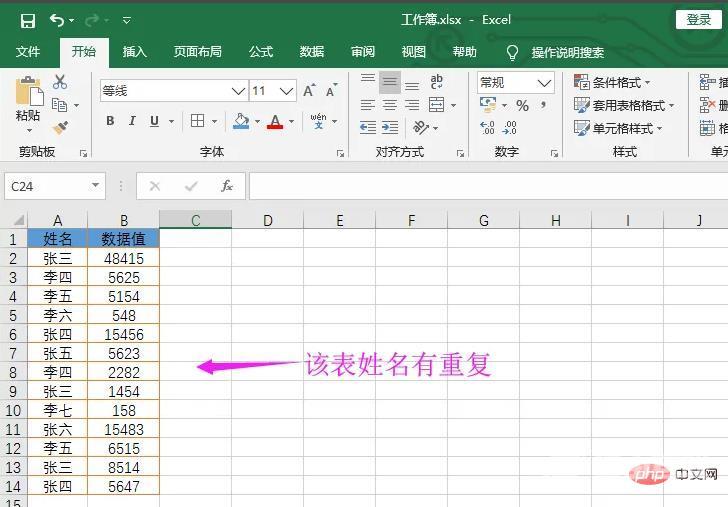
2.选择【C2】单元格,再选择插入函数【fx】,在弹出的函数参数找到【VLOOKUP】,如图
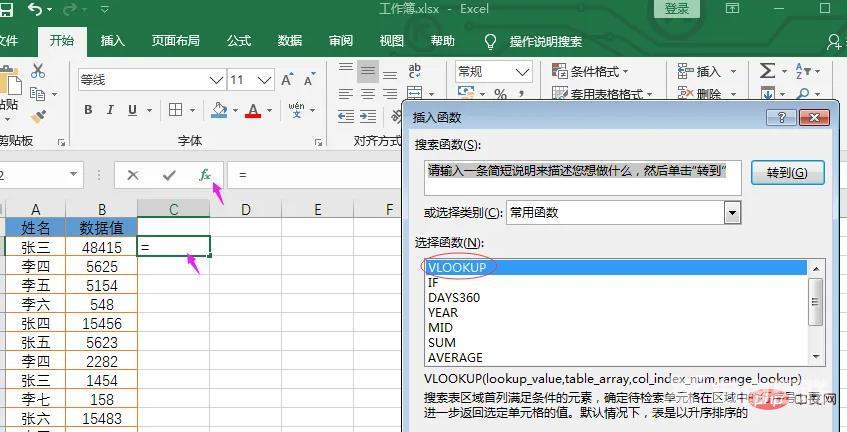
3.设置函数VLOOKUP的参数【Lookup_value】为值【A2】,表示我们要判断的字段。如图
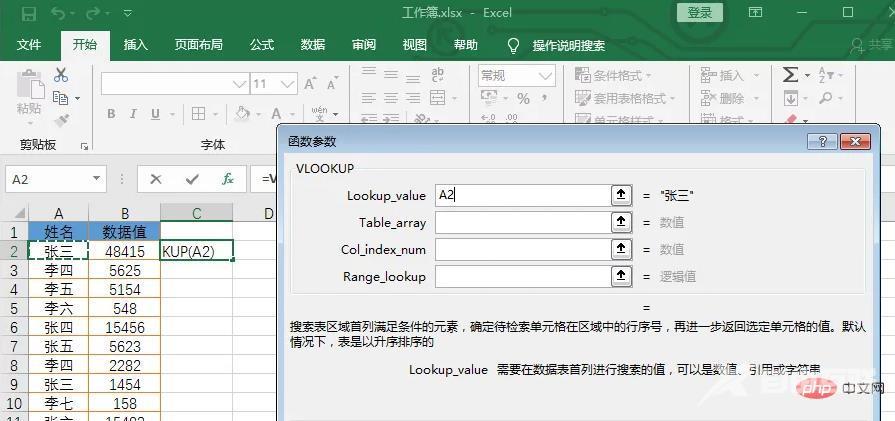
4.设置函数VLOOKUP的参数【Table_array】为值【A3:A14】,表示我们要匹配的区域。如图
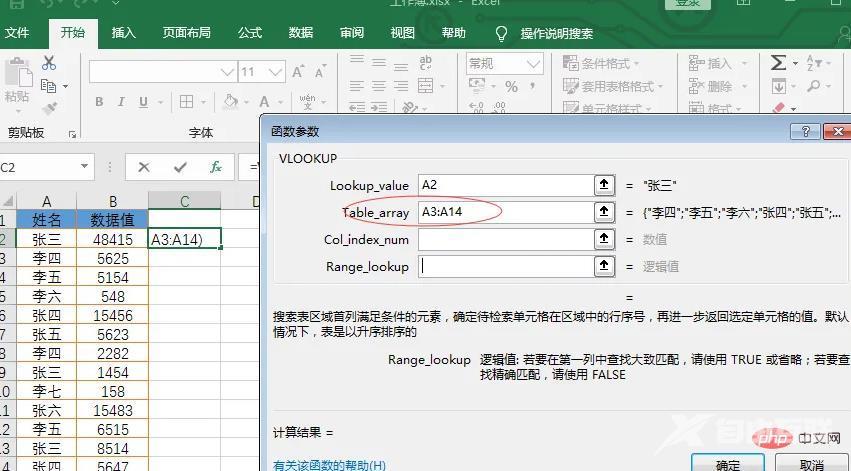
5.设置函数VLOOKUP的参数【Col_index_num】为1,【Range_lookup】为0,公式配置完成。该公式表示:【A2】单元格的数据与后面【A3~A14】的单元格数据匹配,如果后面【A3~A14】有【A2】的值,则返回【A2】。
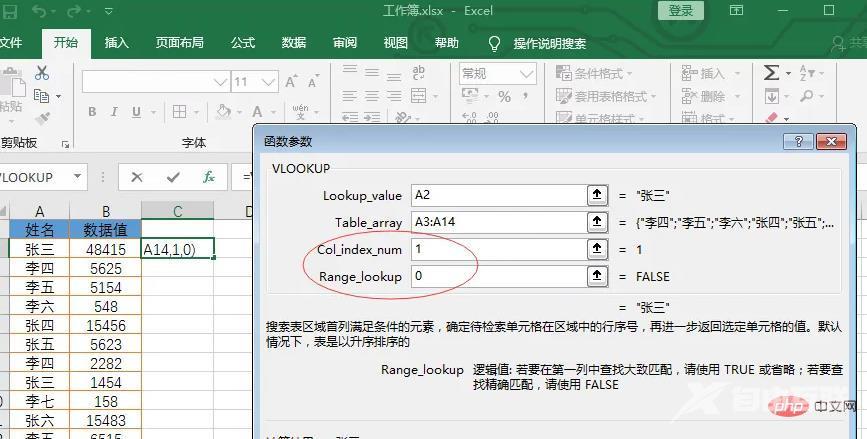
6.确定后,在生成的函数后面增加【=A2】,得到整个函数为【=VLOOKUP(A2,A3:A14,1,0)=A2】,得到结果为TURE则表示该单元格与后面的数据中有重复。如图
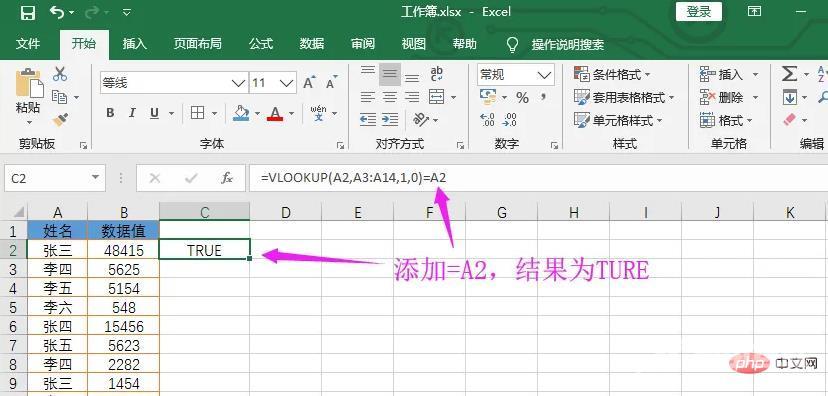
7.最后,将公式下拉复制,得到结果为TRUE的,表示后面的数据中有重复的值。完成重复值的查找。如图
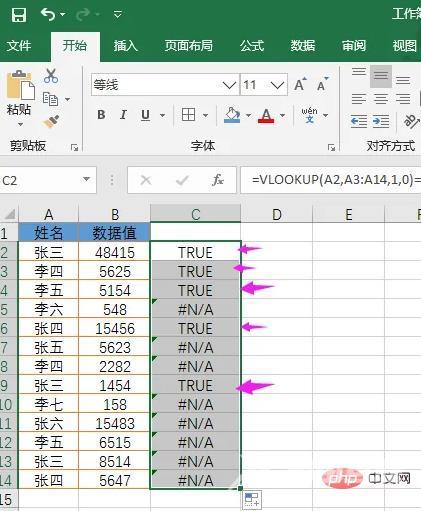
相关学习推荐:excel教程
【感谢龙石为本站数据质量管理平台提供技术支撑 http://www.longshidata.com/pages/quality.html】
